クラス
クラスを作成する
Turnitin システムでクラスを作成することは、講師と受講生が所属機関で利用可能なサービスにアクセスして使用できるようにするための、最初のステップです。Turnitin での講師と受講生の活動のほとんどは、講師が作成したクラスの中で行われます。
講師は、クラスを使用して受講生と受講生からの提出物をグループ分けします。1 つのクラスを複数のコースで使用することもできますが、一般的には推奨されません。このようにすると、組織内での煩雑さが増えるためです。クラスとその課題は、クラスが作成された後、選択された期限が到来するまでの間、講師が自由に使用できます。クラスの期限が過ぎた後は、そのクラスの情報と課題は閲覧可能ですが、新しい提出物や課題を作成することはできません。講師は、期限を過ぎたクラスを延長してもう一度アクティブにすることもできます。
新しいクラスは、学期または年度ごとに、新しい受講生のグループがコースに入ってきたときに作成してください。課題を新しいクラスに簡単にインポートできます。このユーザーガイドの「ライブラリ」のセクションにある手順を参照してください。このことを利用すると、課題一式を簡単に新しいコースに追加できます。
1.講師ホームページの「クラスを追加」ボタンをクリックします。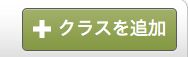
2.次の画面で、下記の情報を入力します。
-
クラス名
-
参加登録パスワード
-
科目(例:科学)
-
受講生のレベル(例:大学院)
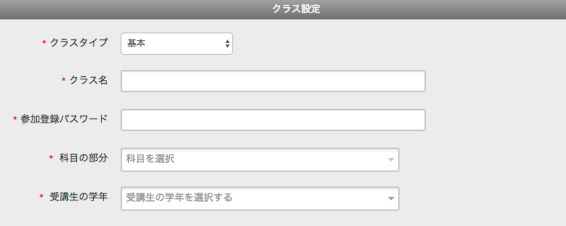
注意:クラス名の長さは 2~100 文字としてください。
3.クラスの終了日を選択します。この終了日を過ぎると、クラスへの提出はできなくなります。提出できるようにするには、クラスをもう一度アクティブにする必要があります。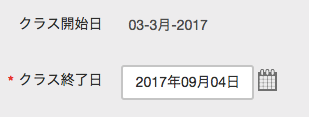
4.「提出」をクリックすると、クラスが追加されます。クラス情報(ID や参加登録パスワードなど)が、確認のためにポップアップウィンドウに表示されます。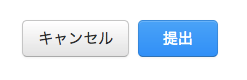
期限が切れたクラス
Turnitin で作成されるクラスには、必ず終了日があります。終了日になると、クラスは期限切れとなって読み取りアクセスだけができるようになり、アクティブなクラスのリストには表示されなくなります。受講生と講師が、レポート提出することはできなくなります。
期限切れのクラスだけを表示するには、Turnitin 講師ホームページの「期限が切れたクラス」タブをクリックします。「全クラス」タブ(「期限が切れたクラス」タブの左にあります)には、アクティブと期限切れの両方のクラスが一覧表示されます。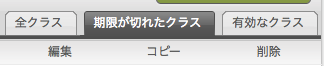
期限切れのクラスを再度アクティブにする
期限切れのクラスについては、講師が再度アクティブにすることのみが可能です。編集アイコンを使用して新しい終了日を設定すると、コースを再度アクティブにすることができます。講師はクラスの終了日をクラス更新画面で変更できます。終了日を変更したら、「提出」をクリックする必要があります。これで新しい終了日が保存され、クラスが再びアクティブになります。
クラスのコピー
Turnitin では、講師が簡単にクラスをコピーして別の学期や年度に再利用できるようになっています。クラスをコピーするときに、講師は新しいクラス名と参加登録パスワードを入力し、クラスの最初の課題の開始日を入力します。このクラスの残りの課題とディスカッションの日付は、この課題の開始日に基づいて自動的に設定されます。
1.クラス名の右にあるクラスコピーアイコンをクリックします。
2.次の画面で、下記の情報を編集します。
-
クラス名
-
参加登録パスワード
-
科目(例:科学)
-
受講生のレベル(例:大学院)
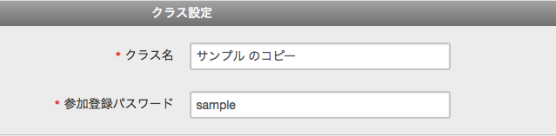
3.このクラスの最初の課題の開始日時を選択します。
4.「保存」をクリックするとクラスがコピーされます。中止するには「キャンセル」をクリックします。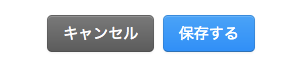
5.コピーしたクラスのページが自動的に表示されます。ここで、コピーしたクラスの課題の日付を確認できます。課題の日付を編集するには、その課題の右にある「他のアクション」リンクをクリックしてから、ドロップダウンメニューで「設定の編集」を選択します。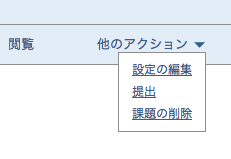
 This work is licensed under a Creative Commons Attribution-NonCommercial 4.0 International License
This work is licensed under a Creative Commons Attribution-NonCommercial 4.0 International License